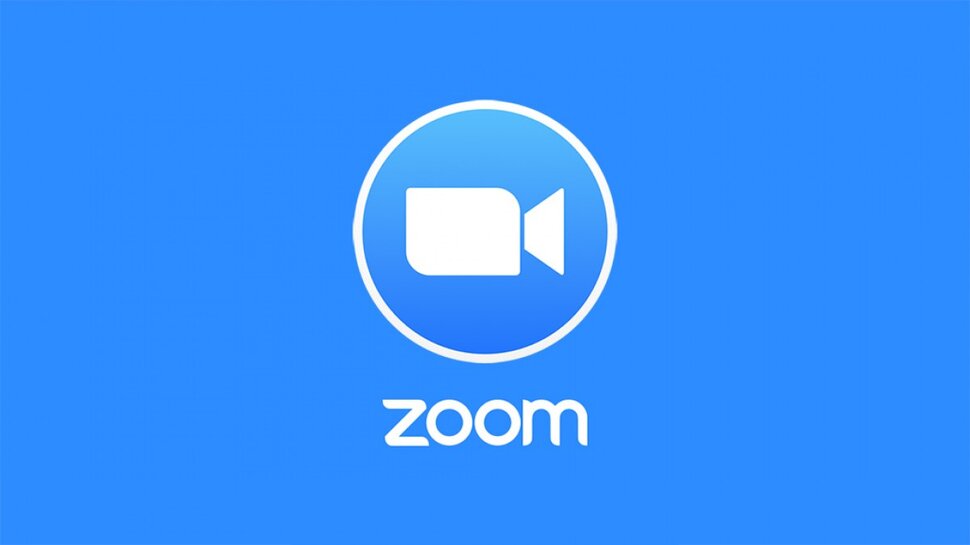
Cómo difuminar el fondo en las reuniones de Zoom
Desenfocar el fondo en una reunión de Zoom puede ayudarle a mostrar un hermoso fondo a sus asistentes y dejar que su reunión de Zoom parezca profesional y clara. Como los estudiantes a las universidades y las pequeñas empresas a las marcas internacionales están utilizando las conferencias de Zoom para asistir a las llamadas privadas y de grupo, un fondo borroso es una necesidad del tiempo cuando usted tiene que tomar la llamada en sus pantalones y no tienen tiempo para arreglar el fondo en su habitación.
Por lo tanto, si usted está buscando para entender cómo difuminar el fondo en las reuniones de zoom para ocultar su habitación desordenada o tener una reunión protegida por la privacidad, usted está en la página correcta, ya que aquí estamos mostrando algunas de las diferentes maneras que usted puede fácilmente difuminar el fondo en la aplicación de zoom utilizando su PC y móvil. Aquí es cómo utilizar la opción de fondo borroso en Zoom:
¿Qué vas a leer?
- 1 ¿Cómo difuminar el fondo antes de empezar una reunión con Zoom?
- 2 ¿Cómo activar el fondo borroso durante una reunión?
¿Cómo difuminar el fondo antes de empezar una reunión con Zoom?
En este caso, le haremos saber cómo puede difuminar el fondo antes de iniciar una videoconferencia o una reunión de zoom fácilmente y paso a paso:
- Ve y abre Zoom en tu PC.
- Haz clic en el icono de Configuración (disponible en la esquina superior derecha).
- Ahora seleccione Fondo & Opciones de filtros en la barra lateral izquierda.
- Ver Bajo los Fondos Virtuales, haga clic en el Desenfoque.
Enhorabuena, su fondo está ahora difuminado para cualquier nueva reunión de Zoom que inicie más tarde. Incluso puedes ver una vista previa con el fondo difuminado en tiempo real desde la misma ventana de vista previa.
Sigue adelante y únete o crea una nueva reunión de Zoom, tu fondo se mostrará borroso.
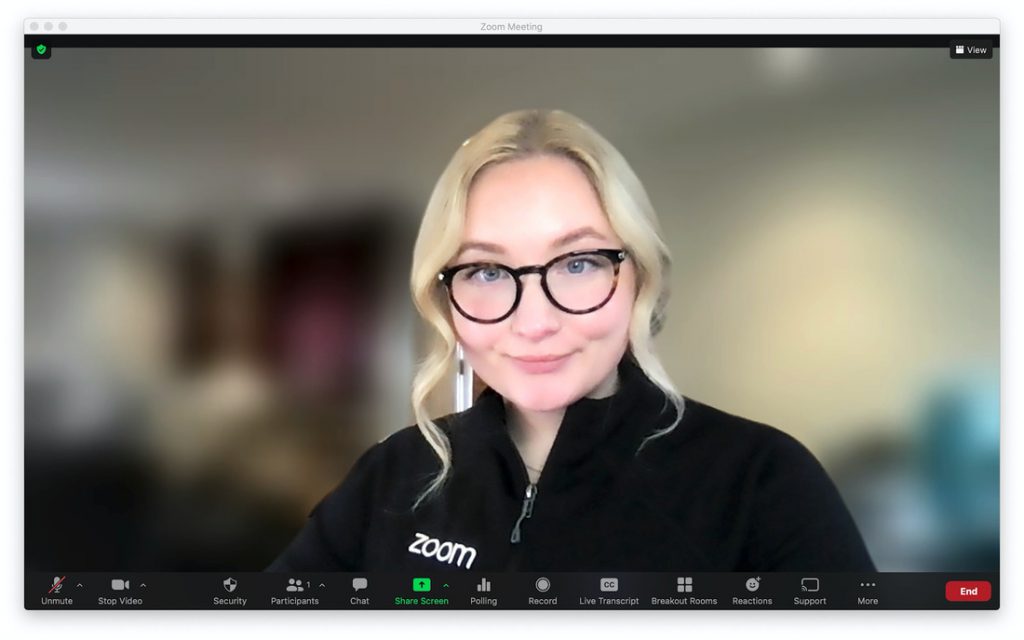
¿Cómo activar el fondo borroso durante una reunión?
En este paso, le haremos entender cómo puede difuminar fácilmente el fondo durante una videollamada en la aplicación de zoom:
- Durante una reunión de Zoom, navegue hasta el icono de detener el vídeo (ver en la esquina inferior izquierda y pase el ratón y haga clic en la flecha hacia arriba en él)
- Ahora haga clic en la opción de elegir el fondo virtual (se abrirá la barra lateral e irá a Background & Filter’s).
- Haga clic en la opción Desenfoque.
Eso es todo, ahora puede ver el fondo borroso durante su reunión de zoom. Así de fácil es desenfocar el fondo en una reunión con zoom sin tener que cerrar la reunión o añadir una imagen desenfocada como fondo para fingir un fondo desenfocado.
Con un opción alternativa, también puedes descargar una imagen borrosa de Google images y subirla como fondo para tus reuniones de Zoom y representará tu fondo como borroso, pero no se verá tan profesional como la opción de fondo borroso de Zoom y parecerá un fondo falso en el zoom.
